5分钟玩转Word智能制图
2016-12-16俞木发
俞木发
在平时的工作中,我们经常要制作一些工作图,如公司的组织架构图、生产流程图等。不过这些图表看似简单,但是具体制作起来却有些复杂,很多朋友是通过第三方专业软件来制作。其实这些常用的图表,利用我们经常使用的Word就可以快速完成。
首先要了解自己公司大体的组织架构,接着就可以使用铅笔手绘出大体的架构草图(图1)。
根据这个草图启动Word后新建一个文本,点击“插入→SmartArt”,在弹出的选择图表窗口切换到“层次结构”,在右侧选择和自己草图架构最相符的架构图,点选后可以在右侧窗格预览到基本架构图(图2)。
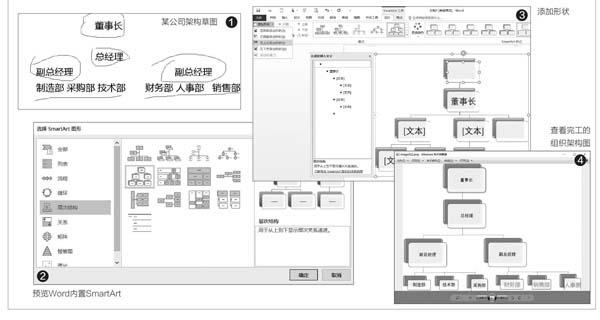
选择合适的架构图后返回Word编辑窗口,可以看到选择的架构图和草图还是有些不同。现在就可以根据公司的实际结构进行项目的增删。比如公司一、二级组织是董事长和总经理,这样要在架构图上添加一个二级架构。选中原来的一级架构,点击“设计→添加形状→在上方添加形状”,这样即可添加一个二级架构图(图3)。
其他操作按照原来草图的架构,比如对于三级架构公司则只有两个副总经理,选中多余的图形点击降级将其添加到四级架构。其他级别按提示增删架构添加形状,使得最终的架构和草图一样即可。完成架构所有形状的添加后,就可以将其中的文本替换为实际部门。完成上述所有操作后点击“文件→另存为”,将文档保存为“网页(*.hml、*.html)文件”,然后打开其中的文件夹,其中的.png就是完工的组织架构图(图4)。为了让制作完成的架构图更为美观,可以通过点击“匹配形状”,为架构图匹配效果更好的3D图形。点击“更改颜色”,为架构图填充不同的配色,点击“格式→形状轮廓、填充、效果”,为架构图进行更多的美化(图5)。
当然大家也可以根据自己公司的实际情况,使用Word的其他组件为组织架构图进行更多的润色操作。比如为了让公司员工能够从组织架构图上更清晰地看到各部门对应的负责人,我们还可以将部门负责人的工作照片填充到架构形状内。
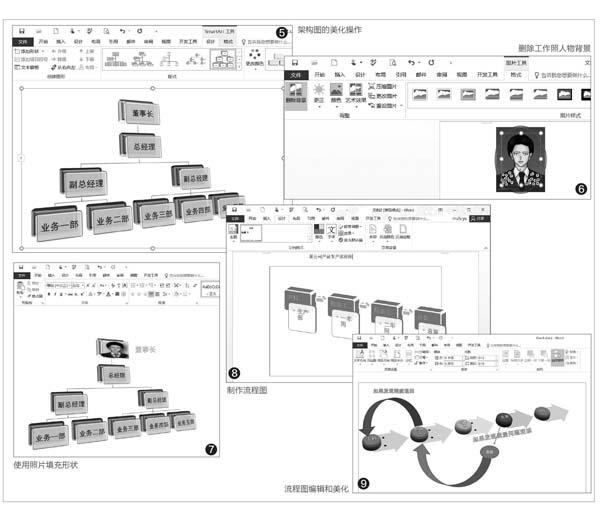
在Word新建一文档,然后点击“插入→照片”,将负责人的工作照插入到文档中。选中插入的照片,点击“格式→删除背景”,然后依次点击“要保留的区域”,保留被自动选中的前景,点击“要删除的区域”,删除未被选中的后景色,完成后点击“保留更改”,提取出工作照中的人物图像(图6)。保存提取到的人物照片,切换到组织架构图窗口,选中需要填充照片的对应负责人的形状,点击“格式→形状填充→照片”,然后选择上述提取出来的删除背景的负责人照片。选中一级架构形状,点击“插入艺术字”,在边上插入艺术字作为其文字职务说明。其他负责人的操作类似,这样用户只要从照片就可以非常清楚地知道每个部门对应的负责人了(图7)。
上面介绍了如何使用Word来制作组织架构图,可以看到Word的SmartArt图库里包含很多内置图形,只要加以选择和编辑即可快速生成其他常见图形。比如制造公司常用的生产流程图,同上首先手绘出生产流程步骤图,然后在SmartArt图库里选择适合的流程图,剩余操作同上,即可快速制作出符合要求的流程图了(图8)。
同样对于制作好的流程图,我们也可以利用Word的其他形状进行更为详细的设定。比如在粗加工的阶段,如果发现质量问题需要联系下料并退回重新处理。可以先将流程图设置为3D显示并设置每个阶段使用不同颜色标注。接着点击“插入→形状”,插入一个“上弧形箭头”,将其翻转和旋转一定角度后,使之将“下料和粗加工”阶段连接起来,同时插入艺术字作为说明。操作同上,在其他需要添加形状的阶段添加需要的连接形状和艺术字说明。最后选中插入的艺术字、流程图形状,插入形状,点击“设计→布局→组合→组合“,将它们全部组合在一起,这样就可以完成一份漂亮的流程图了(图9)。
